本文主要是介绍【INTEL(ALTERA)】Agilex7 FPGA Development Kit DK-DK-DEV-AGI027RBES 编程/烧录/烧写/下载步骤,希望对大家解决编程问题提供一定的参考价值,需要的开发者们随着小编来一起学习吧!
DK-DEV-AGI027RBES 的编程步骤:
- 将 USB 电缆插入 USB 端口 J8(使用 J10 时,DIPSWITCH SW5.3(DK-DEV-AGI027RES 和 DK-DEV-AGI027R1BES)和 SW8.3(DK-DEV-AGI027RB 和 DK-DEV-AGI027-RA)应关闭)。将 DIP 开关 SW2 设置为 [on:off:off:X](第 4 位无关)。您可以遵循已在硬件上验证的这种组合:
SW1=开/关/关/关;
SW2=开/关/关/关;
SW3=关/开/开/关;
SW4=关/关/开/关;
SW5=关/关/关/关;
SW8=关/关/关/关
- 打开 英特尔® Quartus® Prime Pro Edition 软件编程工具。
- 单击 硬件设置 ,然后选择 USB Blaster II。
- 将硬件频率设置为 16000000Hz,并取消选中链扫描时自动调整频率框。
- 单击 关闭。

- 单击 自动检测 以扫描 JTAG 设备。
如果无法检测到 JTAG 链,请尝试将 SW4:3 设置为 OFF。
如果名为 1_BIT_TAP 的设备出现在 AGIB027R29AR0 和 VTAP10 之间,请忽略它并继续下一步。

- 右键单击 VTAP10 设备、编辑>更改设备,将其更改为 MAX 10 > 10M50DAF256。


- 右键单击 10M50DAF256 设备、编辑 > 连接闪存设备,然后选择 四通道 SPI 闪存 QSPI_2Gb。
- 在“编程器”页中,单击“QSPI_2Gb >更改文件”以选择 .pof 文件。
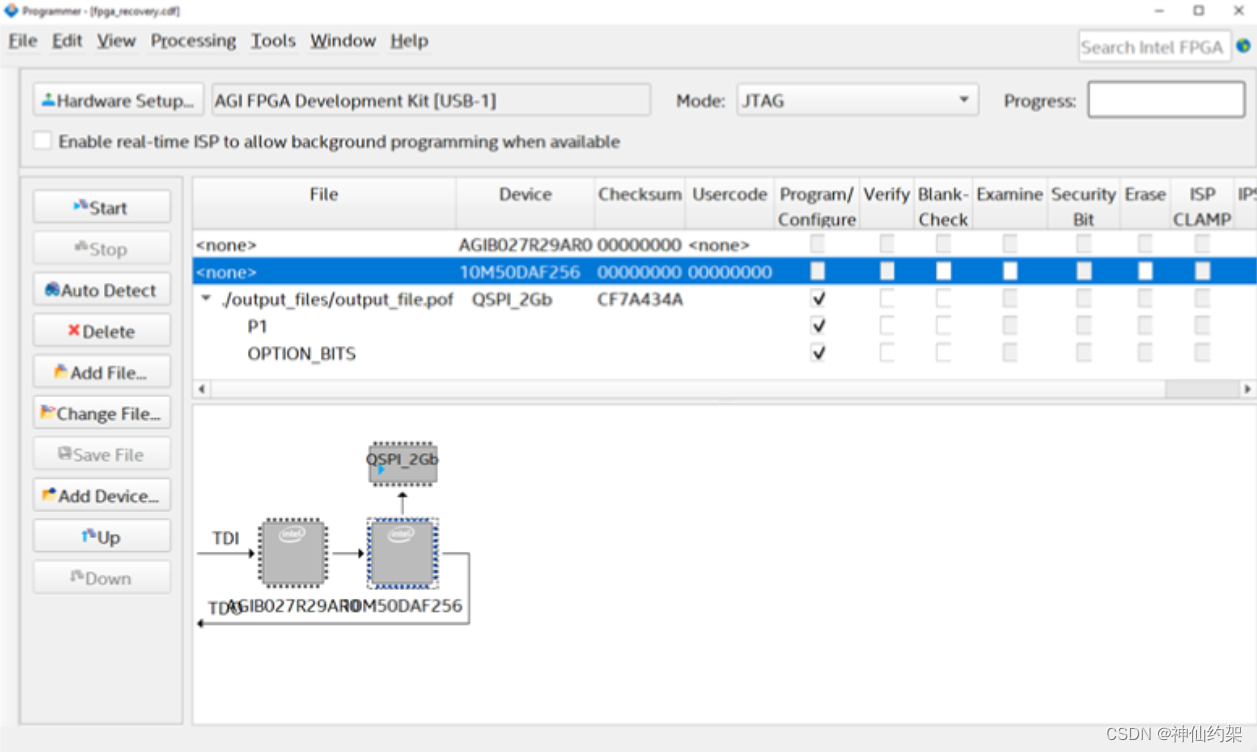
- 启动编程器。
- 当操作 100% 成功完成时,关闭编程器窗口并关闭平台(按服务器上的开关按钮,而不是在命令窗口中键入“poweroff”),如果之前 SW4:3 已关闭,请将其设置为打开,断开 USB Blaster II 并再次启动平台。
- 在命令窗口中键入“lspci -vt”,应找到 0ddb 设备。
这篇关于【INTEL(ALTERA)】Agilex7 FPGA Development Kit DK-DK-DEV-AGI027RBES 编程/烧录/烧写/下载步骤的文章就介绍到这儿,希望我们推荐的文章对编程师们有所帮助!








